Comment diffuser votre écran Android sur un PC avec Chromecast
May 23, 2025 • Déposé à: Solution de Miroir l'écran Téléphone • Des solutions éprouvées
À mesure que les progrès progressent, la technologie est en concurrence avec elle et cet article sur Chromecast vous indiquera comment cela fonctionne et comment mettre en miroir votre écran Android sur un PC avec Chromecast. Chromecast est une technologie très pratique et ce sera une énorme partie de l'avenir. Pour en savoir plus sur Chromecast, les Chromecasts recommandés et comment cela fonctionne, continuez à lire cet article informatif.
Si vous avez un périphérique android et que vous souhaitez mettre en miroir (partager) l'écran sur votre PC, cela peut être fait en utilisant quelques étapes simples, mais pour ce faire, cela dépend de l'appareil Android que vous avez et la source que vous allez projeter, Qu'il s'agisse d'un téléviseur ou d'un PC. Le Chromecast recommandé pour mettre en miroir votre écran d'android à votre PC est moulé, mettre en miroir de Koushik Dutta qui vient avec la plupart des dispositifs d'android ou peut être téléchargé, et pour des personnes qui utilisent des Roms faits sur commande, cyanogen Mod 11 Screencast peut être employé. Il est très important que le PC qui reflète l'écran de l'appareil Android a AllCast Récepteur installé parce que ce logiciel permet à toutes les fonctionnalités de mise en miroir d'être activé sur l'extrémité de réception.
- 1. Qu'est-ce que Chromecast ?
- 2. Les fonctionnalités de Chromecast
- 3. Les étapes sur la façon de mettre en miroir
- 4. Appareils Android prises en charge
- 5. Fonctions avancées
1. Qu'est-ce que Chromecast ?
Chromecast est une forme de technologie moderne établie et gérée par Google, qui permet à une personne de projeter ou d'afficher tout ce qu'ils ont sur leur écran d'appareil Android sur un écran secondaire tel qu'un PC ou une télévision. Fait plus intéressant Chromecast est juste un petit périphérique qui peut être branché sur un port HDMI de PC pour permettre de coulée facile sur un écran plus grand. La capacité est appelée mise en miroir et il est très répandu dans la société d'aujourd'hui. Chromecast est très pratique parce que parfois les individus ne peuvent pas être dérangés avec un petit écran mobile s'ils regardent un film par exemple de jouer à leurs jeux préférés tels que FIFA 2015. La technologie de Chromecast est possible en raison de l'application chrome pour PC et mobile Android à ce jour. Chromecast permet de diffuser toutes vos activités mobiles préférées directement sur l'écran de votre PC.
2. Les fonctionnalités de Chromecast
• Chromecast fonctionne avec la majorité des applications - Il n'est pas nécessaire de s'inquiéter des applications disponibles lors de l'achat de Chromecast et de sa configuration. Il fonctionne avec une grande quantité d'applications, que vous aurez probablement envie de flux et de miroir à votre grand écran. Les applications telles que Netflix, HBO, Google Music, Youtube, IheartRadio et Google Play sont totalement capables de mettre en miroir votre PC sans tracas, car cela ne prend que quelques étapes à mettre en place.
• Embellir même si vous ne lancez pas - Si votre appareil devrait cesser de couler pendant quelques minutes ou vous voulez juste écouter de la musique et se détendre. Vous pouvez le faire dans un style élégant car Chromecast a une fonction qui peut permettre à l'arrière-plan entier de votre PC d'être réglé sur des images satellites, de belles œuvres d'art ou des photos personnelles de votre bibliothèque dans une forme de toile de fond.
• Disponibilité - Chromecast est disponible pour tout le monde car il est déjà compatible avec des centaines de périphériques Android que les utilisateurs possèdent et utilisent quotidiennement.
• Prix- Le coût d'utilisation de Chromecast est de seulement 35 $ qui est très abordable et économique dans la société d'aujourd'hui. Lorsque vous achetez l'appareil, c'est le vôtre pour toute une vie.
• Facilité d'accès et de configuration - Chromecast est facile à utiliser, tout ce que vous devez faire est plug and play pour profiter de ses nombreuses fonctionnalités
• Mise à jour automatique - Chromecast est automatiquement mis à jour afin que vous puissiez avoir de nouvelles applications et fonctionnalités compatibles et disponibles sans effort ni tracas.
3. Les étapes sur la façon de mettre en miroir
Étape 1. Téléchargez et installez Chromecast sur les deux appareils depuis la Play Store, la Play Store est une application sur votre appareil Android qui vous permet de télécharger des centaines d'autres applications.
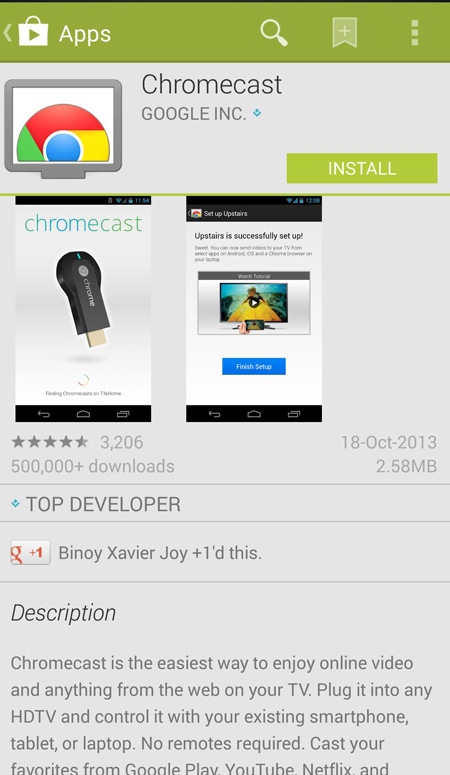
Étape 2. Branchez le chrome coulé dans le port HDMI situé sur le côté de votre ordinateur personnel et suivez les instructions de configuration qui s'affichent à l'écran.

Étape 3. Assurez-vous que votre Chromecast et votre PC se trouvent sur le même réseau Wi-Fi, ce qui permettra à Chromecast de fonctionner.
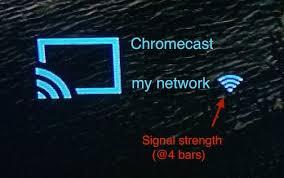
Étape 4. Ouvrez une application Chromecast prise en charge que vous avez téléchargée à partir du magasin et appuyez sur le bouton Cast normalement dans le coin supérieur droit ou gauche de l'application.
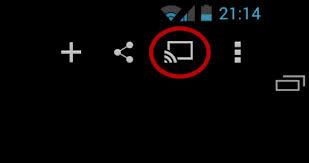
Étape 5. Profitez de Chromecast.

4. Appareils Android pris en charge
Il existe une large gamme de périphériques pris en charge par Chromecast, qui incluent :
- 1. Nexus 4+
- 2. Samsung Note Edge
- 3. Samsung Galaxy S4+
- 4. Samsung Galaxy Note 3+
- 5. HTC One M7+
- 6. LG G2+
- 7. Sony Xperia Z2+
- 8. Sony Xperia Z2 Tablet
- 9. NVIDIA SHIELD Tablet
- 10. Tesco hudl2
- 11. TrekStor SurfTab xintron i 7.0
5. Fonctions avancées
Chromecast dispose de certaines fonctionnalités avancées que chaque utilisateur doit connaître et utiliser :
- • Chromecast peut être utilisé par les membres de votre famille d'amis, sans qu'ils n'aient accès à votre réseau WIFI. Vous n'avez donc pas à vous soucier de piratage sur votre réseau Wi-Fi lorsque quelqu'un utilise votre Chromecast.
- • Chromecast est également compatible avec les appareils mobiles IOS et les tablettes - Beaucoup de gens trouvent cette fonctionnalité très pratique car ils disposent d'appareils IOS. Ne vous inquiétez pas car ces appareils sont entièrement compatibles avec Chromecast.
- • Vous pouvez lancer un site Web sur votre téléviseur à partir d'un ordinateur portable ou d'un appareil mobile. Les fonctions avancées de Chromecast permettent de lancer facilement des pages Web sur votre ordinateur portable ou même sur une télévision à partir d'un appareil mobile.
Miroir Android
- Accéder à Android depuis un PC
- Contrôle Android
- Miroir Android
- 1. Miroiter Android sur PC/Mac
- 2. Miroiter PC sur Android avec applications
- 3. Miroiter l'écran Android sur PC
- 4. Miroiter Android sur Android
- 5. Jouer à des jeux Android sur PC/Mac
- 6. Diffuser sur Apple TV
- 7. Utiliser un émulateur iOS pour Android
- 8. Partager l'écran sur PC avec TeamViewer
- 9. Miroiter Android sur Roku
- 10. Caster l'écran Android sur PC
- 11. Miroiter l'écran Android sur PC
- 12. Meilleur émulateur Android
- Enregistreur Android
- 1. Enregistreurs d'écran pour jeux Android
- 2. Application d'enregistrement d'écran Android
- 3. Utiliser un enregistreur d'écran avec audio
- 4. Utiliser un enregistreur d'appels pour Android
- 5. Enregistreur d'écran Android
- Applications de miroitage
- 1. Top 3 des émulateurs Android pour Mac
- 2. Applications de miroitage d'écran pour Android
- 3. Télécharger le meilleur émulateur Android
- 4. Top 7 des émulateurs Android pour PC
- 5. Top 8 applications pour miroiter Android sur PC



















Blandine Moreau
staff Rédacteur